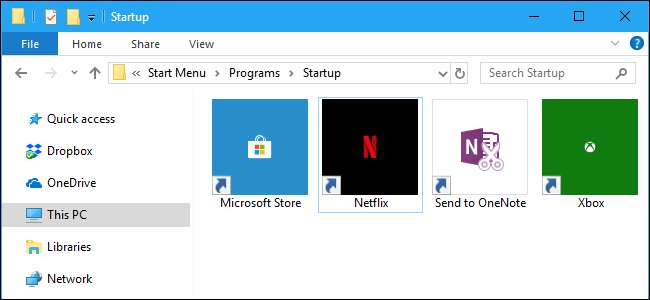
Багато програм у Windows 10 тепер є додатками Windows Store без традиційних файлів .exe. Хоча ці програми працюють дещо інакше, ви все одно можете зробити так, щоб будь-який з них запускався під час запуску за допомогою звичайної папки Startup.
Використовувати налаштування запуску (працює лише з деякими програмами)
Останні версії Windows 10 надають простий спосіб управління програмами запуску в додатку Налаштування . Це працює лише для певних програм Магазину, які спеціально вимагають дозволу на запуск під час запуску. Наприклад, якщо ви встановлюєте Spotify з магазину Microsoft, ви можете скористатися програмою налаштувань Windows, щоб вибрати, чи Spotify відкриватиметься під час запуску.
Щоб знайти цей інтерфейс, перейдіть до Налаштування> Програми> Запуск. Прокрутіть список і встановіть для додатка Магазин значення «Увімкнено», щоб він запускався під час запуску Windows. Наприклад, встановіть для Spotify значення «Увімкнено», і Windows запускатиме його, коли ви входите в свій комп’ютер.
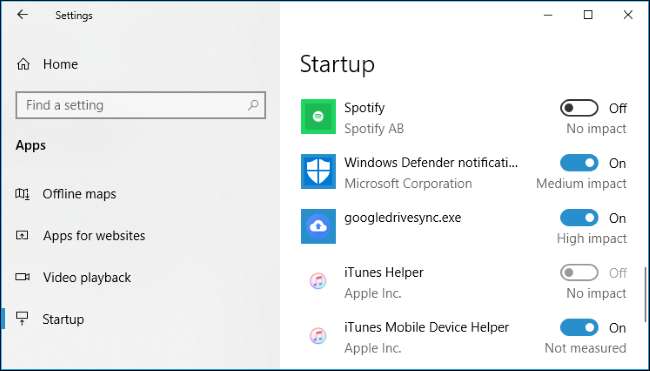
Це офіційний метод, але більшість встановлених додатків Store не відображатимуться у цьому списку, оскільки їх дизайнери не вбудовували цей варіант. Однак ви можете додавати програми для запуску Windows, включаючи програми Windows Store.
ПОВ'ЯЗАНІ: Як керувати програмами запуску в додатку Налаштування Windows 10
Додайте ярлик до папки запуску (для будь-якої програми)
Хоча інтерфейс налаштувань вам не надто допоможе, традиційний спосіб запуску програми під час запуску все ще працює. Все, що вам потрібно зробити, - це додати ярлик до цієї програми до папки автозавантаження. Це працює для традиційних настільних додатків та додатків магазину Windows.
Спочатку відкрийте папку запуску для вашого облікового запису користувача. Для цього запустіть вікно Провідника файлів, введіть
оболонка: запуск
в адресному рядку, а потім натисніть клавішу Enter.
Усі ярлики, розміщені в цій папці, автоматично запускаються, коли ви входите в Windows за допомогою поточного облікового запису користувача.
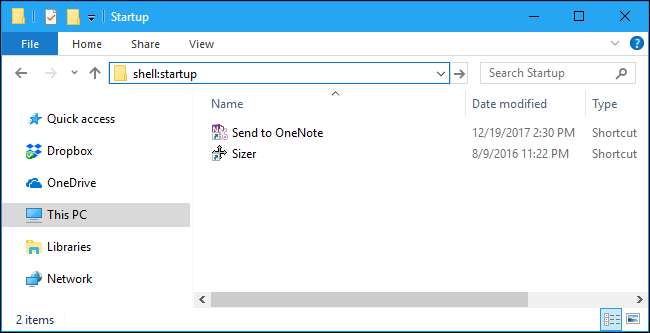
Щоб додати ярлик до цього списку, відкрийте меню «Пуск» і знайдіть програму, яку потрібно запустити під час запуску. Перетягніть ярлик програми безпосередньо з меню «Пуск» у папку запуску.
Зверніть увагу, що ви не можете перетягувати програму після її пошуку в меню «Пуск». Вам доведеться знайти програму у списку всіх програм у лівій частині меню «Пуск» або в плитках праворуч від меню «Пуск».
Деякі користувачі Windows додають ярлики до папки автозавантаження, клацнувши правою кнопкою миші пункт меню Пуск і вибравши “Відкрити розташування файлу”, щоб переглянути файл ярлика перед копіюванням цього файлу. Це неможливо зробити за допомогою програми Windows Store, але це нормально - просто перетягніть ярлик програми безпосередньо з меню «Пуск», щоб створити ярлик.
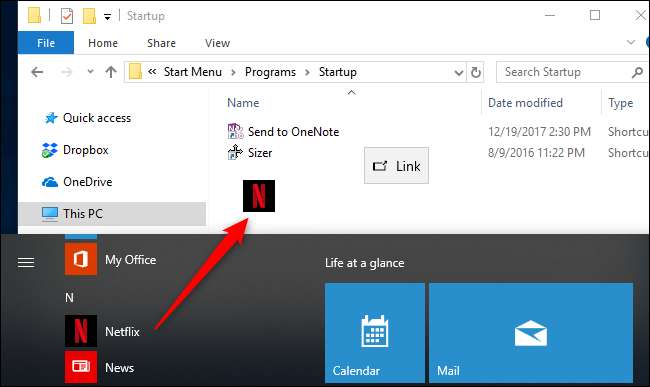
Якщо ви віддаєте перевагу скопіювати ярлик із Провідника файлів, відкрийте друге вікно Провідника файлів і підключіть
оболонка: appsfolder
у свій адресний рядок.
Ви побачите той самий список програм, який відображається у вашому меню «Пуск», і ви можете перетягувати ярлики звідси безпосередньо в папку запуску. Однак ви можете перетягувати лише одну програму одночасно. Ви не можете вибрати кілька програм і перетягувати їх одночасно.
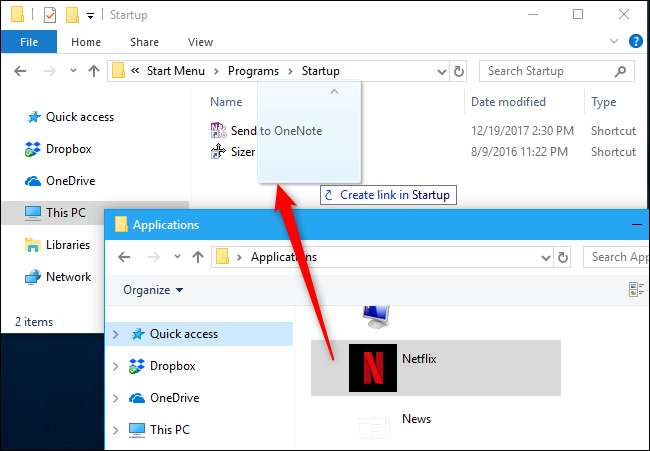
Після автоматичного входу Windows автоматично запускатиме всі ярлики в цій папці.
Якщо ви передумаєте, поверніться до папки автозавантаження та видаліть ярлик програми. Windows перестане запускати його, коли ви ввійдете в систему.
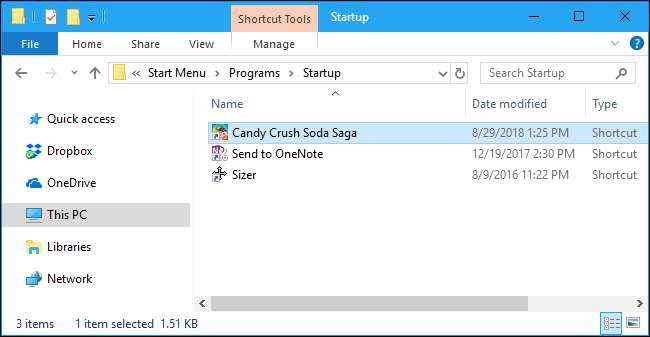
Цей трюк працює з будь-якою програмою Windows, а не лише з програмами Microsoft Store. Не соромтеся також перетягувати ярлики для робочого столу в цю папку.
Додавши ярлики до папки автозавантаження, ви можете клацнути ярлики тут правою кнопкою миші та вибрати “Властивості”, щоб змінити параметри їх запуску. Наприклад, ви могли б зробити Chrome автоматично відкритим в режимі анонімного перегляду коли ви входите у свій ПК, додавши відповідні параметри до його ярлика.
ПОВ'ЯЗАНІ: Як змусити запустити програму під час запуску на будь-якому комп’ютері







